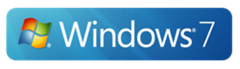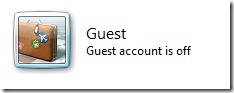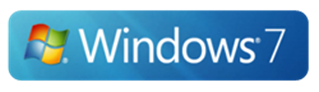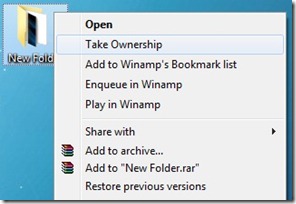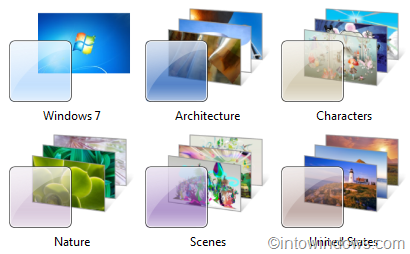La plupart d’entre nous optimisent les modes de gestion de l’alimentation (schémas) disponibles dans Windows 7. Certains utilisateurs créent même de nouveaux schémas d’alimentation pour réduire la consommation d’énergie du PC, maximiser les performances ou répondre à leurs propres besoins.

Si vous avez deux ou plusieurs PC exécutant Windows 7, vous souhaiterez peut-être exporter / importer vos schémas d’alimentation d’un PC à un autre.
Bien que Windows 7 ne vous permette pas d’importer / d’exporter des schémas d’alimentation à partir des Options d’alimentation (dans le Panneau de configuration), vous pouvez facilement importer / exporter un ou plusieurs modes d’alimentation à l’aide d’une simple commande.
Voici comment exporter un plan d’alimentation dans Windows 7:
1. Ouvrez l’invite de commande avec les droits d’administrateur en tapant cmd dans la zone de recherche du menu Démarrer, puis appuyez sur Ctrl + Maj + Entrée. Sinon, allez dans Tous les programmes, Accessoires, cliquez avec le bouton droit sur Invite de commandes, puis sélectionnez Exécuter en tant qu’administrateur.
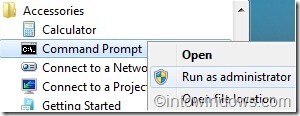
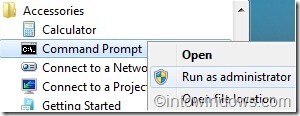
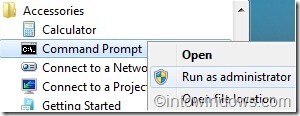
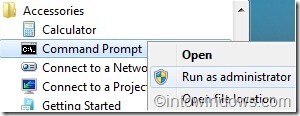
2. À l’invite de commande, tapez Liste Powercfg puis appuyez sur Entrée pour voir tous les modes de gestion de l’alimentation existants (schémas) et leurs GUID.
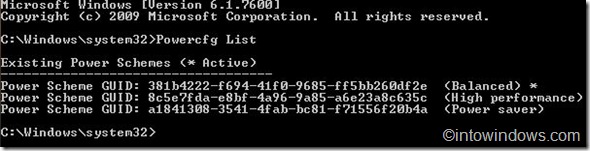
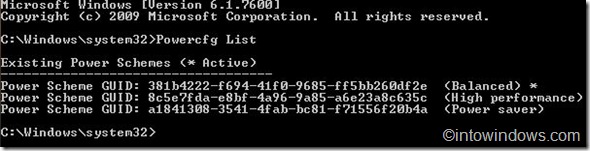
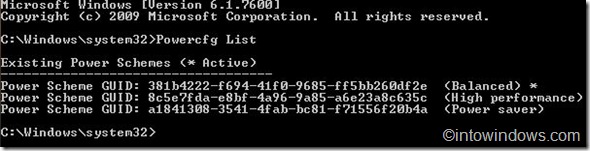
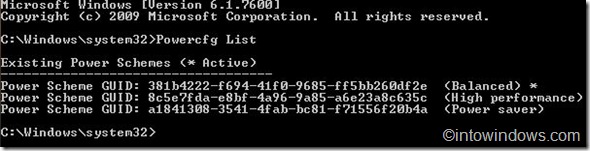
3. Maintenant, entrez la commande suivante pour exporter un schéma particulier:
Powercfg – Exporter le nom du fichier et l’emplacement du GUID
Remplacez le nom et le chemin du fichier par n’importe quel chemin d’exportation avec l’extension .pow et le GUID par le GUID du plan d’alimentation obtenu à l’étape précédente. Par exemple, pour exporter un plan d’alimentation haute performance vers le lecteur C, il tapera la commande suivante:
Powercfg -Export C: Highperformance.pow 8c5e7fda-e8bf-4a96-9a85-a6e23a8c635c




4. Tu as fait! Vous pouvez maintenant fermer l’invite de commande.
5. Bonne chance!
Comment importer un schéma d’alimentation dans Windows 7:
1. Ouvrez l’invite de commande élevée et obtenez le GUID en entrant la commande suivante:
Liste Powercfg
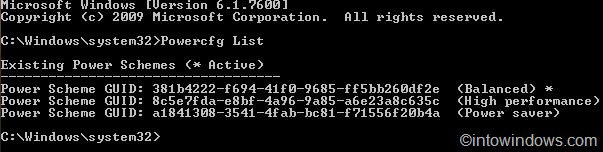
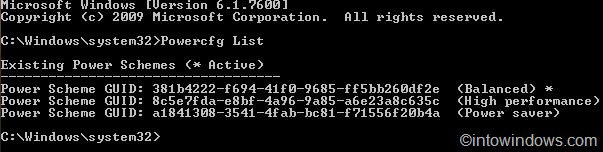
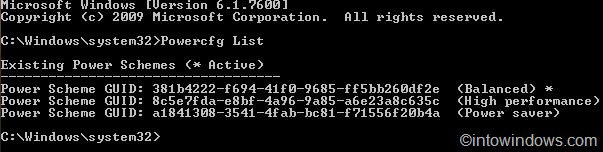
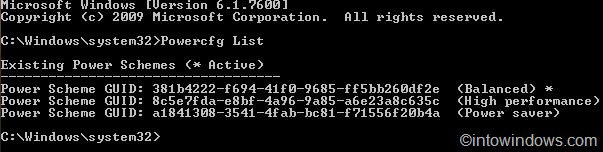
2. Entrez maintenant la commande ci-dessous pour importer un plan d’alimentation:
Powercfg – Importer le nom et l’emplacement du fichier
Remplacez le nom et l’emplacement du fichier par l’emplacement de sauvegarde avec l’extension. Par exemple, pour importer un plan d’alimentation haute performance à partir du lecteur C, il tapera la commande suivante:
Powercfg – Importation C: Highperformance.pow